In den letzten Jahren haben wir eine große Anzahl von Touchscreen-fähigen Geräten gesehen, die mit Windows 10 betrieben werden. Von einfachen Tablets bis hin zu High-End-Laptops ermöglichen uns diese Geräte, mit Inhalten zu interagieren und auf Informationen intuitiver zuzugreifen Weise.

Trotz der Tatsache, dass diese Technologie einen langen Weg zurückgelegt hat, besteht eine sehr hohe Wahrscheinlichkeit, dass Sie irgendwann auf Probleme mit dem Touchscreen stoßen werden. Egal wie gut Ihr Gerät auch sein mag, die Technologie ist anfällig für Abnutzung, weshalb Sie auf diese Probleme stoßen können.
Wenn Ihr Touchscreen anfängt, sich seltsam zu verhalten oder seine Genauigkeit verliert, machen Sie sich keine Sorgen, da es sich wahrscheinlich nur um ein häufiges Problem handelt, das oft einfach durch Kalibrieren gelöst werden kann. Sofern der Bildschirm nicht offensichtlich beschädigt ist oder ein Hardwareproblem vorliegt, sollte die Kalibrierung in der Lage sein, die Probleme mit Ihrem Touchscreen-Gerät zu beheben.
Wenn Sie den Touchscreen Ihres Windows 10-Geräts noch nie zuvor kalibriert haben, finden Sie hier eine Kurzanleitung, die möglicherweise hilfreich ist.
Touchscreen kalibrieren
Die Kalibrierung ist der Prozess, bei dem Sie die Koordinaten des Touchscreens mit dem Display ausrichten. Dadurch wird sichergestellt, dass Ihr Bildschirm reaktionsschneller und genauer ist. Hier sind die Schritte, die Sie ausführen müssen, um den Bildschirm erfolgreich zu kalibrieren:
1. Gehen Sie zur Systemsteuerung und wählen Sie Hardware und Sound . 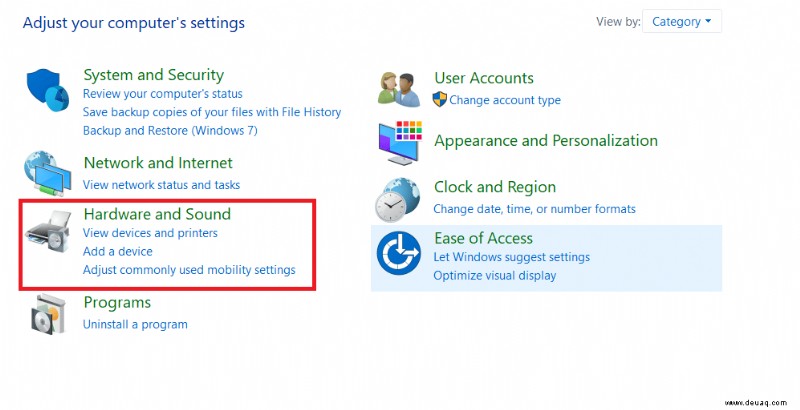
2. Klicken Sie auf Bildschirm für Stift- oder Berührungseingabe kalibrieren Option, die sich unter Tablet PC-Einstellungen befindet .
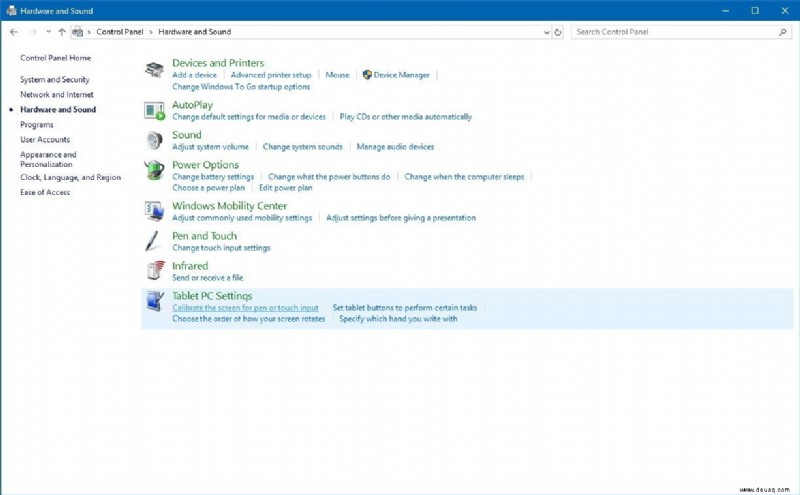
3. Wenn Sie mehr als ein Display haben, können Sie das zu kalibrierende Display in den Tablet PC-Einstellungen auswählen.
4. Wählen Sie im Popup-Menü Kalibrieren…
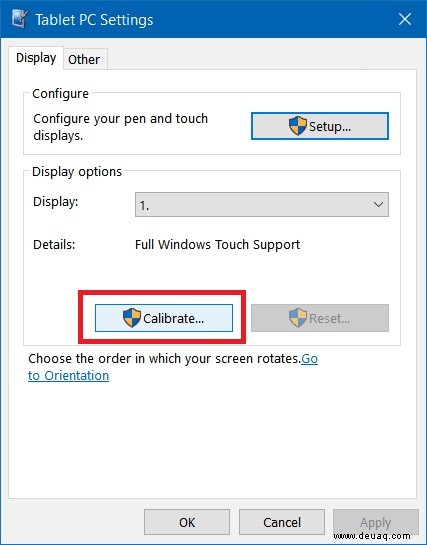
5. Sie werden aufgefordert, zwischen Stifteingabe zu wählen oder Touch-Eingabe , wählen Sie also diejenige aus, die am besten zu Ihrem Gerät passt.
6. Sie sehen einen weißen Bildschirm und müssen jedes Mal auf das Fadenkreuz tippen, wenn es auf dem Bildschirm erscheint. Es ist wichtig, dass Sie die Bildschirmauflösung nicht ändern, bis die Kalibrierung abgeschlossen ist.
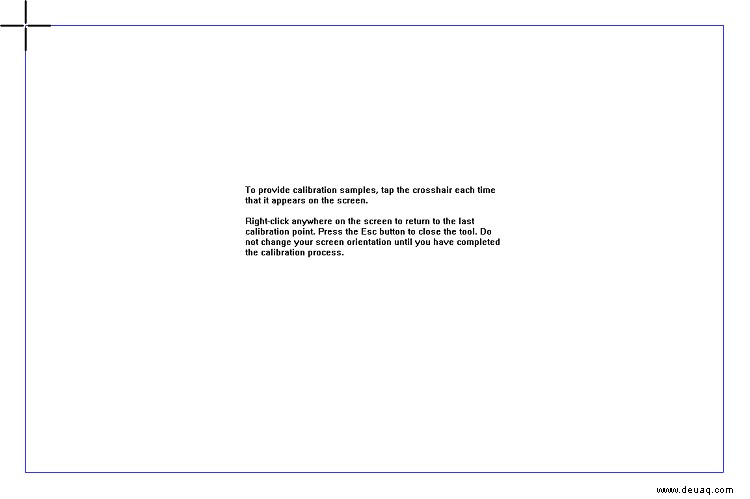
7. Nachdem Sie den Bildschirm kalibriert haben, stellen Sie sicher, dass Sie die Kalibrierungsdaten speichern.
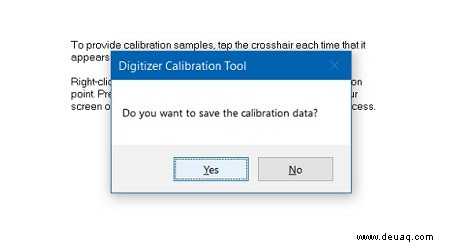
Wenn Sie diese Schritte korrekt befolgen, sollte Ihr Gerät viel reaktionsschneller sein. Wenn dies jedoch nicht geschieht, liegt möglicherweise ein anderes Problem mit Ihrem Bildschirm vor. Wenn dies der Fall ist, gibt es ein paar Dinge, die Sie tun können:
Fehlerbehebung ausführen
Die Fehlerbehebungsfunktion von Windows ist ziemlich gut. Es gibt viele Probleme, die es selbst erkennen und lösen kann. Dasselbe gilt für Ihren Bildschirm.
- Öffnen Sie das Startmenü und geben Sie „Fehlerbehebungseinstellungen ein “ in die Suchleiste und klicken Sie darauf.
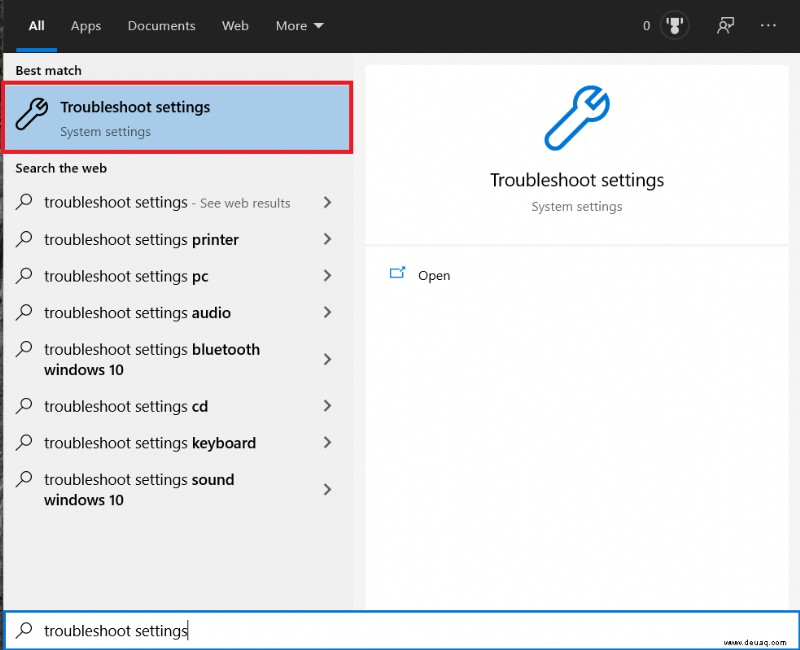
- Klicken Sie jetzt auf Zusätzliche Fehlerbehebungen , um ein weiteres Fenster mit der Touchscreen-Fehlerbehebung zu öffnen.
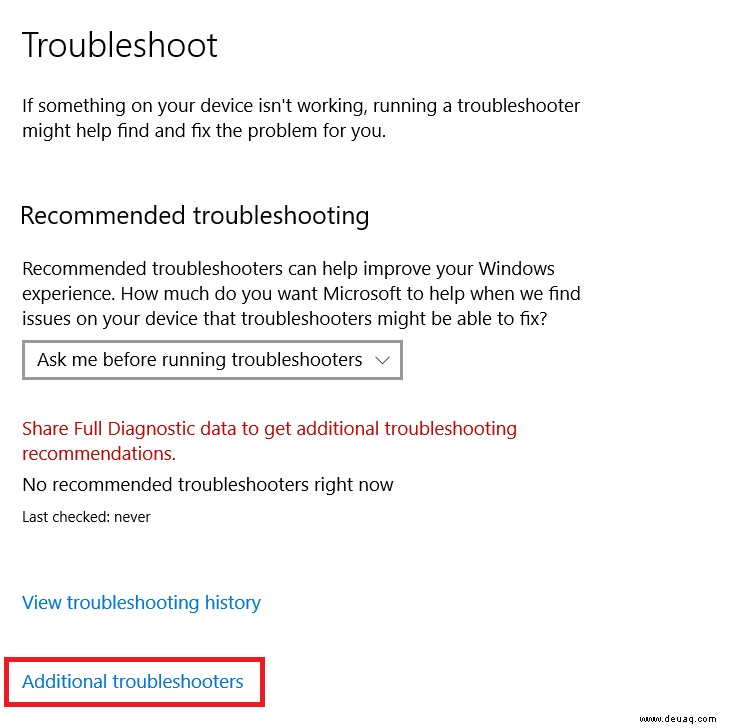
- Führen Sie die Problembehandlung für die Berührungseingabe aus.
Dies sollte für Ihr Gerät ausreichen, um herauszufinden, warum der Bildschirm nicht funktioniert, und zu versuchen, ihn zu reparieren. Leider ist die Fehlerbehebungsoption nicht sehr umfassend, sodass Sie möglicherweise noch einige Dinge selbst tun müssen.
Aktualisieren Sie die Treiber
Treiber sind ein notwendiger Teil der Software Ihres Geräts, der der Hardware die Kommunikation mit dem Prozessor ermöglicht. Viele Treiber müssen regelmäßig aktualisiert werden, damit die Hardware ordnungsgemäß funktioniert.
Wenn Sie Probleme mit Ihrem Touchscreen haben, sollten Sie daher versuchen, die Treiber zu aktualisieren.
- Klicken Sie mit der rechten Maustaste auf das Windows-Symbol in der unteren linken Ecke und wählen Sie Geräte-Manager aus aus dem Menü.
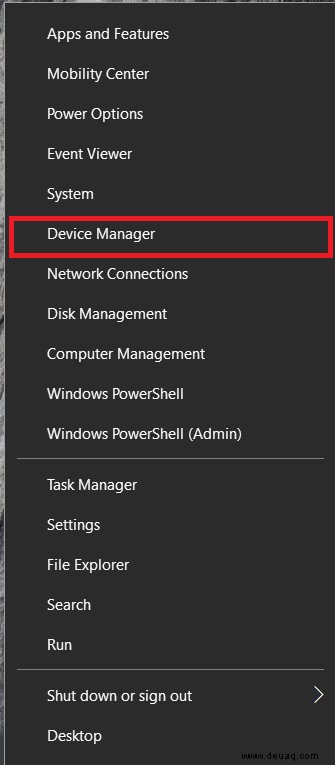
- Klicken Sie jetzt mit der rechten Maustaste auf den HID-kompatiblen Touchscreen Option und wählen Sie Treibersoftware aktualisieren .
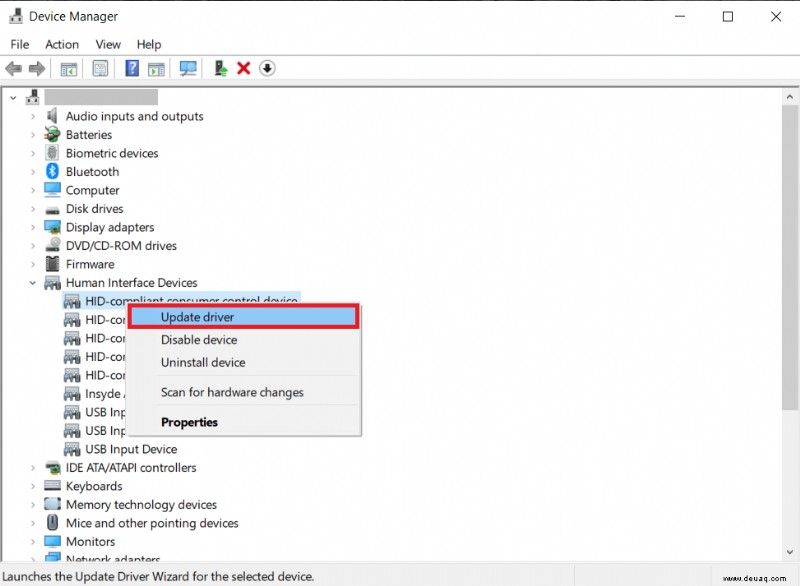
- Sie sollten Automatisch nach aktualisierter Treibersoftware suchen auswählen , da dadurch die gesamte Microsoft-Datenbank nach verfügbaren Updates durchsucht wird. Wenn Sie sehen, dass es ein Update gibt, folgen Sie dem Assistenten und starten Sie Ihr Gerät neu.
In den meisten Fällen sollte dies alle Probleme beheben, die zu einer Fehlfunktion Ihres Touchscreens führen. Auf der anderen Seite könnte es die neueste Version des Treibers sein, die diese Probleme verursacht. Nicht alle Versionen sind gleich gut, daher könnten einige davon der Grund sein, warum Ihr Touchscreen nicht funktioniert.
Treiber zurücksetzen
Wenn es sich um ein Problem mit dem neuesten Treiber für Ihren Touchscreen handelt, sollten Sie eine frühere Version davon verwenden.
- Folgen Sie den obigen Schritten, um den Geräte-Manager zu öffnen .
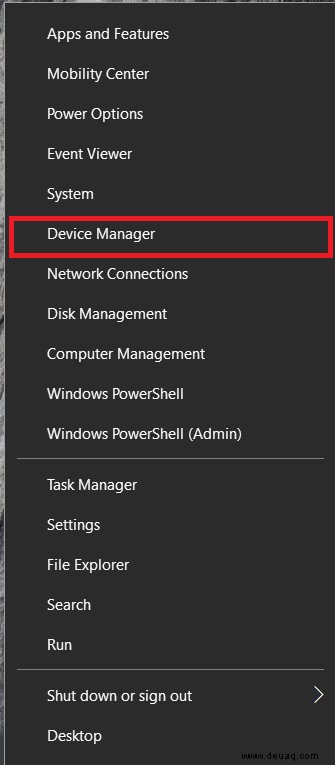
- Klicken Sie erneut mit der rechten Maustaste auf HID-kompatibler Touchscreen und gehen Sie zu Eigenschaften .
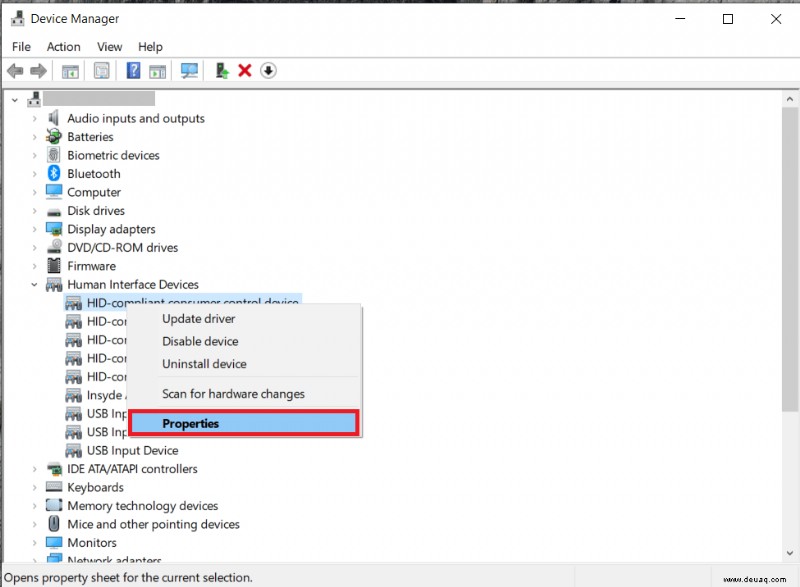
- Navigieren Sie jetzt zum Treiber Tab.
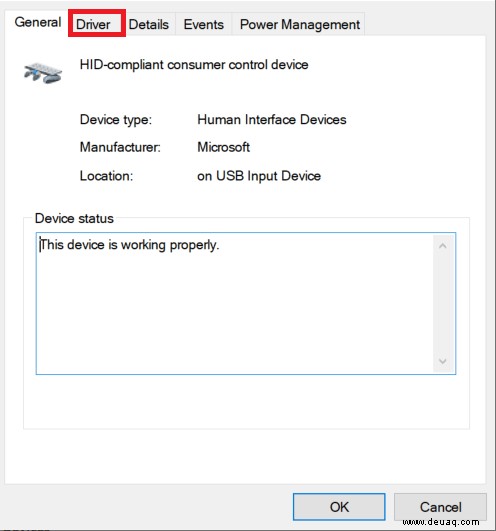
- Klicken Sie dann auf Treiber zurücksetzen . Dadurch wird der Treiber auf eine ältere Version zurückgesetzt, wodurch das Problem möglicherweise behoben wird.
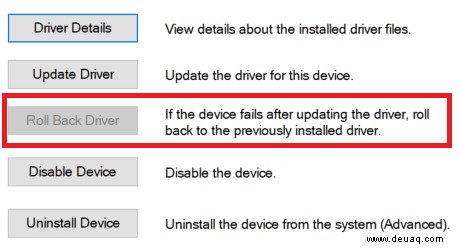
Wenn keine der oben genannten Lösungen funktioniert, sollten Sie in Erwägung ziehen, sich an einen Fachmann zu wenden. Es kann einige Schäden geben, die Sie nicht sehen können und die Sie daher wahrscheinlich nicht selbst beheben können.
Das letzte Wort
Jetzt, da Sie eine bessere Vorstellung davon haben, wie der Kalibrierungsprozess funktioniert, können Sie ihn selbst ausprobieren, wenn Sie bemerkt haben, dass Ihr Touchscreen nicht richtig funktioniert. Der Vorgang sollte nicht länger als ein paar Minuten dauern, sodass Sie das Problem im Handumdrehen lösen können.
Wie bereits erwähnt, wird das Problem dadurch nicht jedes Mal behoben. Wenn die Touchscreen-Probleme weiterhin bestehen, sollten Sie sich an den Kundendienst wenden, um Hilfe zu erhalten.